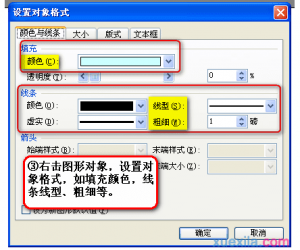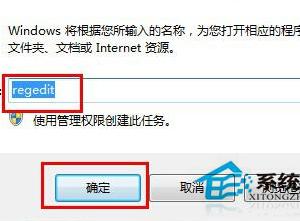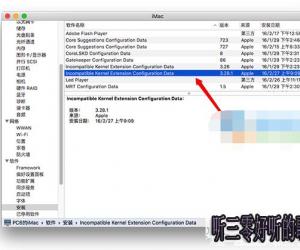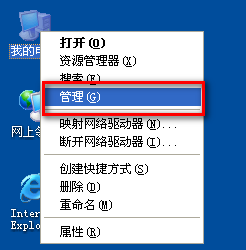Win8系统声音大小不一如何解决 Win8系统声音大小不一怎么回事
发布时间:2017-05-12 14:27:16作者:知识屋
Win8系统声音大小不一如何解决 Win8系统声音大小不一怎么回事 之前有网友反应他们使用Win8系统时遇到了问题:声音小,在QQ聊天、游戏音乐时,Win8声音还会有时大有时小,很扰人。Win8系统中的这个问题该如何解决呢?
Win8.1声音小,需要看情况,比如将声音开到最大后,声音小,请检查播放器的音量是否调大了,对于一些视频网站,可以按键盘上的 ↑ 键增加音量。
对于之前Win7、XP系统电脑声音比较大,但升级Win8.1后,电脑声音很小的话,这种情况需要升级声卡驱动来解决。
另外一种是在QQ聊天或者视频的时候,Win8.1声音忽大忽小,这种情况的解决方法如下:
一、在Win8.1桌面右下角语言栏的旁边,将鼠标放在在声音图标上,然后点击鼠标右键,在之后弹出的菜单中选择“声音”,并点击进入,如下图所示:
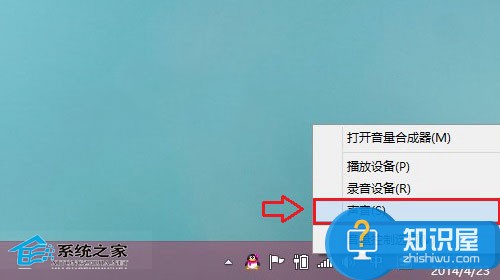
二、接下来就会打开“声音”属性设置对话框,然后我们在顶部切换到“通信”选项卡下,然后在“当Windows检测到通信活动时”下方选择“不执行任何操作”,完成后,点击底部的“确定”保存即可,如下图所示:
通过以上简单的两步设置,我们的Win8.1系统的声音就不会再受QQ消息或者其他通信活动影响了,也就是不会在出现Win8.1声音遇到QQ消息就变小了。
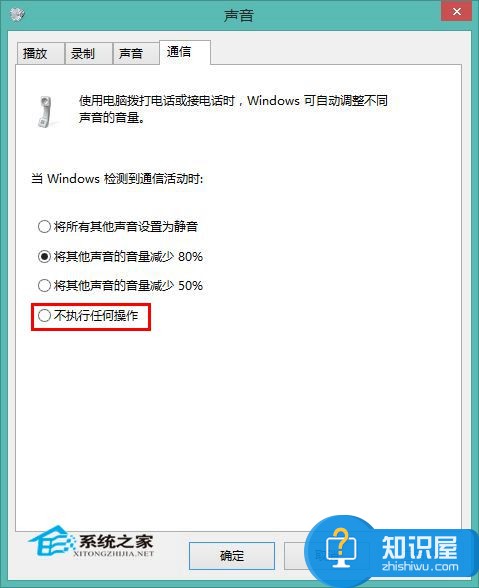
其实早在Win7系统中,系统声音模块中的通信活动功能就已经出现了。它的目的是为了让用户在游戏中,也可以更好听到一些消息提示等。如果你不喜欢这个功能,就可以按照本文的方法取消它。
知识阅读
软件推荐
更多 >-
1
 一寸照片的尺寸是多少像素?一寸照片规格排版教程
一寸照片的尺寸是多少像素?一寸照片规格排版教程2016-05-30
-
2
新浪秒拍视频怎么下载?秒拍视频下载的方法教程
-
3
监控怎么安装?网络监控摄像头安装图文教程
-
4
电脑待机时间怎么设置 电脑没多久就进入待机状态
-
5
农行网银K宝密码忘了怎么办?农行网银K宝密码忘了的解决方法
-
6
手机淘宝怎么修改评价 手机淘宝修改评价方法
-
7
支付宝钱包、微信和手机QQ红包怎么用?为手机充话费、淘宝购物、买电影票
-
8
不认识的字怎么查,教你怎样查不认识的字
-
9
如何用QQ音乐下载歌到内存卡里面
-
10
2015年度哪款浏览器好用? 2015年上半年浏览器评测排行榜!